iPhone에서 위치 정보를 숨기는 5가지 방법과 완벽한 가이드
가족 및 친구와 위치를 공유하면 안전을 보장받을 수 있으며, 특정 앱에 위치 접근 권한을 부여하면 사용자의 필요에 더 잘 맞는 서비스를 제공할 수 있습니다. 하지만 때때로 사람들은 자신의 프라이버시를 되찾고 싶어 하며, ""iPhone에서 위치를 숨기는 방법?"라는 질문이 발생할 수 있습니다. 이 글에서는 IP 위치 또는 GPS 위치를 숨기는 다섯 가지 방법을 단계별로 소개하여 이러한 문제를 해결하는 데 도움을 드리고자 합니다. 분명 자신에게 맞는 방법을 찾으실 수 있을 것입니다!
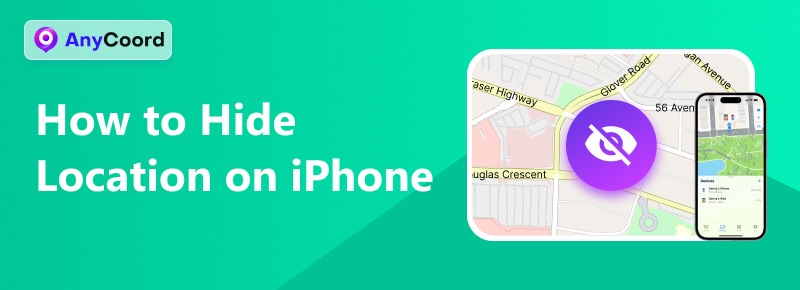
내용물:
1부. 비행기 모드를 켜서 iPhone 위치 숨기기
iPhone 위치 정보를 숨기는 가장 간단한 방법은 iPhone에서 비행기 모드를 켜는 것입니다. 비행기 모드는 승객 휴대폰의 네트워크 신호가 비행 중인 항공기의 작동 중인 네트워크에 간섭하는 것을 방지하기 위해 고안되었으며, Wi-Fi, 블루투스, 셀룰러 네트워크를 포함한 휴대폰의 모든 네트워크 신호를 차단하여 이를 수행합니다. 비행기 모드를 켜면 네트워크를 통해 사용자의 위치를 파악하는 앱(내 찾기 포함)이나 기타 위치 추적 장치가 작동하지 않습니다.
1단계. iPhone 화면의 오른쪽 상단 모서리를 살짝 밀어 제어 센터 메뉴를 표시합니다.
2단계. 왼쪽 상단 블록에서 비행기 아이콘을 찾아 탭하세요. 모드가 켜져 있으면 아이콘이 강조 표시됩니다.
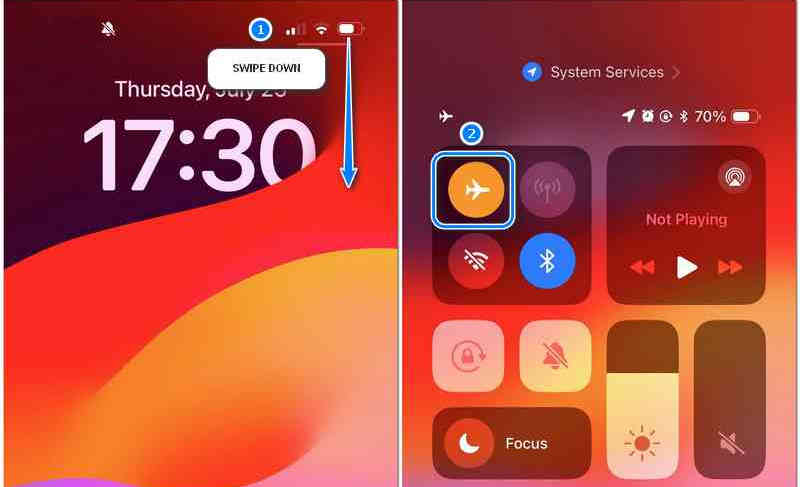
하지만 비행기 모드를 켜도 GPS 신호는 차단되지 않습니다. GPS는 인터넷이 아닌 위성을 통해 작동하기 때문입니다. 따라서 GPS 위치를 사용하여 당신을 추적하는 사람은 여전히 당신의 위치를 알 수 있습니다.
2부. 위치 서비스 옵션을 사용하여 iPhone 위치 숨기기
비행기 모드를 켜는 것은 간단하고 빠르지만, 모든 네트워크 서비스를 끄면 기기 사용이 매우 제한됩니다. YouTube를 보고, Tictok을 스크롤하고, 내 위치를 숨기고 싶다면 어떻게 해야 할까요? iPhone에서 다른 사람이 모르게 내 위치를 숨기는 방법은 무엇일까요? iPhone의 위치 서비스 설정을 변경하면 앱에서 내 위치를 숨길 수 있습니다.
1단계. 열려 있는 설정, 그런 다음 찾아서 탭하세요. 개인정보 보호 및 보안.
2단계. 선택하다 위치 서비스, 다음 인터페이스에서 스위치를 끕니다. 위치 서비스.
특정 앱이 사용자의 위치에 접근하는 것을 막고 싶다면 앱 목록에서 위로 밀어 앱을 찾은 다음 옆에 있는 화살표를 탭한 다음 원하는 옵션을 선택하면 됩니다. 위치 액세스 허용 메뉴.
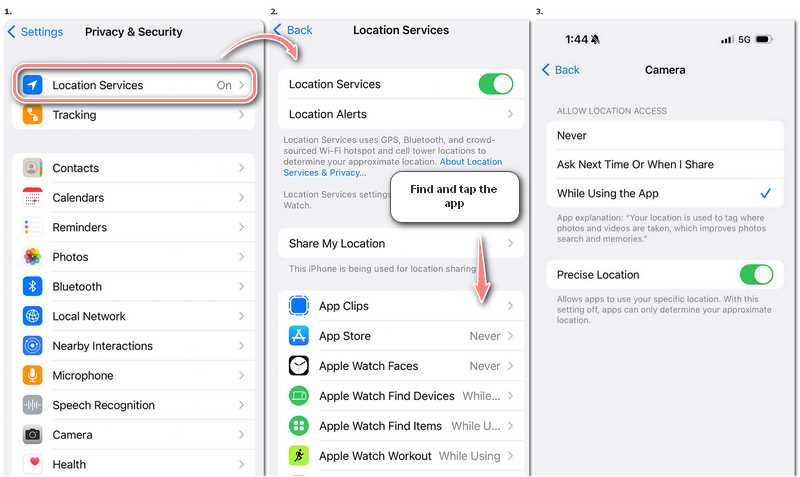
위치 공유를 중지하려면 내 찾기 앱의 경우 앱 목록에서 찾거나 직접 선택할 수도 있습니다. 내 위치 공유 에 위치 서비스 메뉴 및 내 찾기 페이지 전환 내 위치 공유 끄기. 같은 페이지에서 켜기/끄기로 이어지는 옵션도 찾을 수 있습니다. 내 iPhone 찾기 기능.
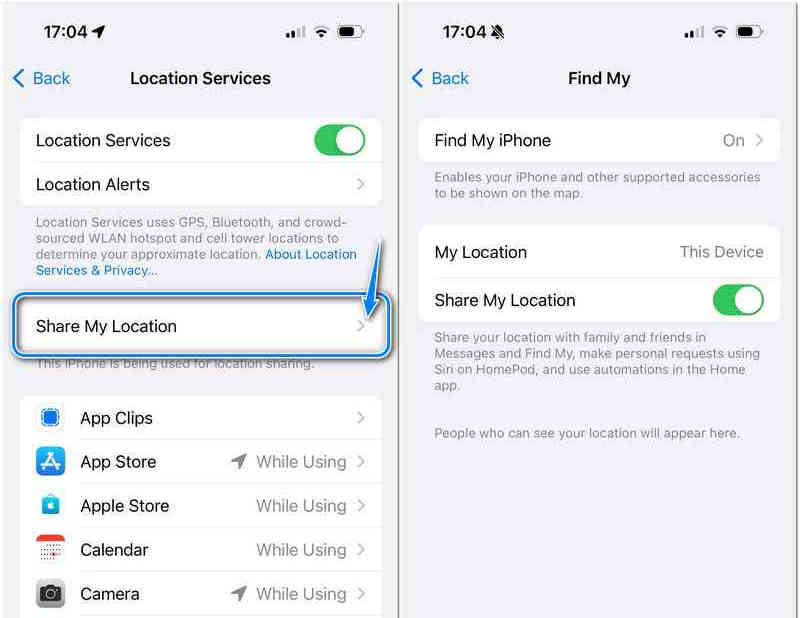
3부. iPhone 위치 숨기기 위해 시스템 서비스 수정
위치를 숨기는 더 철저한 방법은 시스템 서비스 설정을 변경하는 것입니다. 하지만 이런 식으로 설정을 변경하면 여러 서비스의 정상적인 사용에 영향을 미칠 수 있습니다. 따라서 시스템 서비스 옵션의 의미를 잘 모르는 경우, 설정을 변경하여 원하는 결과를 얻지 못할 수 있습니다.
1단계. 열려 있는 설정 찾으려면 탭하세요 개인정보 보호 및 보안.
2단계. 선택하다 위치 서비스 앱 목록을 아래로 굴려 찾아보세요 시스템 서비스.
3단계. 옆에 있는 화살표를 탭하세요 시스템 서비스 다음 페이지로 이동하면 현재 내 위치를 사용하고 있는 서비스 목록이 표시됩니다. 필요한 서비스를 켜거나 끄세요.
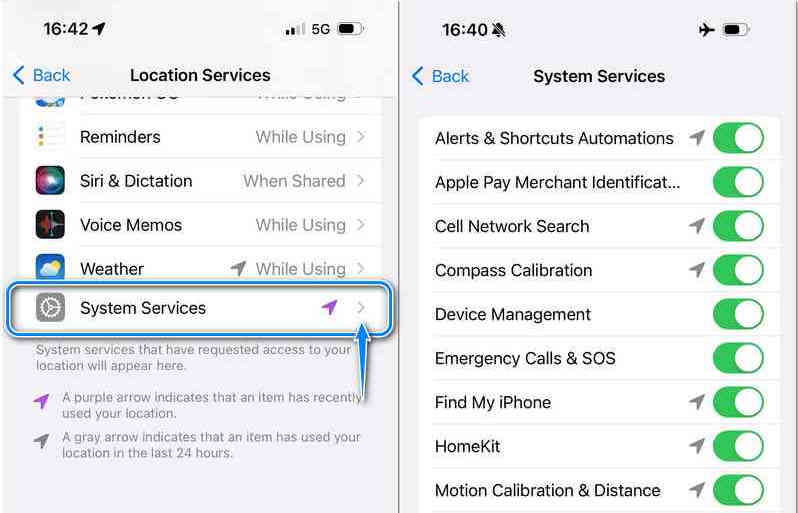
목록에 있는 특정 서비스의 상태를 변경하려면 Apple ID 비밀번호를 입력해야 할 수도 있습니다. 언제든지 서비스를 다시 켤 수 있지만, 모든 서비스를 한꺼번에 끄기 전에 한 번에 하나씩 옵션을 변경하여 효과를 파악하는 것이 좋습니다.
4부. VPN을 사용하여 iPhone 위치 숨기기
일부 사이트나 앱은 지역 정책이나 보안상의 이유로 GPS가 아닌 IP 주소를 기반으로 사용자의 위치를 파악할 수 있으며, 이로 인해 원치 않는 개인 정보 노출이 발생할 수 있습니다. 그렇다면 iPhone에서 위치 공유를 차단하는 방법은 무엇일까요? IP 추적을 방지하기 위해 일반적으로 사용되는 방법은 VPN을 사용하는 것입니다. 비행기 모드와 달리 VPN은 기기와 인터넷 간의 데이터 교환을 차단하는 것이 아니라, 둘 사이의 중개자 역할을 하여 IP를 보호합니다. 따라서 평소처럼 인터넷을 사용할 수 있지만, 노드 선택에 따라 데이터 전송 속도가 저하될 수 있습니다.
다음 단계는 iPhone에서 ExpressVPN을 사용하는 방법을 보여줍니다. 하지만 VPN마다 세부 사항이 다를 수 있습니다. 공식 사이트에서 확인해 보세요.
1단계. Apple Store에서 ExpressVPN을 다운로드하고 엽니다.
2단계. 선택하다 무료 체험 시작 또는 로그인 서비스를 Apple Store/ID 계정에 연결하세요. ExpressVPN을 처음 사용하는 경우 가입이 필요할 수 있습니다. 이 경우 다음을 선택하세요. 로그인 그리고 탭하세요 신규 사용자? 가입을 시작하세요.
3단계. 필요에 맞는 노드를 선택하고 '연결'을 눌러 노드에 연결합니다. 연결이 성공적으로 완료되면 '연결' 버튼이 녹색으로 바뀝니다.
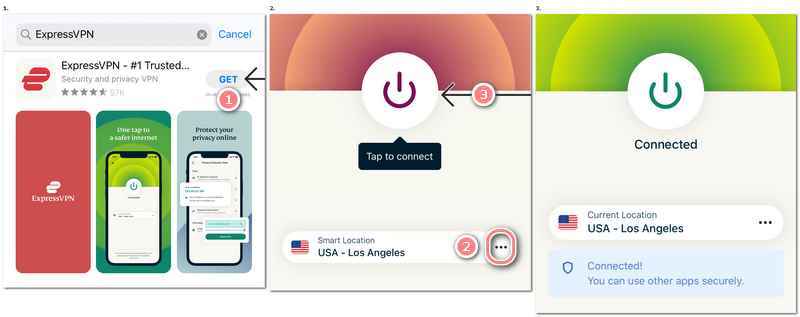
좋은 VPN은 IP 기반 공격, 개인 정보(브라우저 기록 등) 유출, IP 추적으로부터 기기를 보호할 수 있습니다. 또한, 적절한 VPN을 선택하면 인터넷의 특정 제한을 우회하여 특정 국가 또는 지역에서만 이용 가능한 서비스를 이용하고 콘텐츠를 볼 수 있습니다. 하지만 VPN 서비스에 가입하기 전에 신뢰할 수 있는 곳을 신중하게 선택해야 합니다. 신뢰할 수 없는 개인 네트워크에 연결하면 개인 정보가 위험에 노출될 수 있기 때문입니다.
5부. Anycoord를 사용하여 iPhone GPS 위치를 손쉽게 숨기고 조작하기
iPhone에서 GPS 위치를 숨기는 방법을 다시 이야기해 보겠습니다. 설정을 변경하면 앱이나 Find My 멤버와의 위치 공유를 중지할 수 있지만, 때로는 이것만으로는 충분하지 않을 수 있습니다. 실제로 아는 사람에게 위치 정보를 숨겨야 할 때, 단순히 현재 위치 표시를 중단하면 원치 않는 결과를 초래할 수 있으며, 결국 실제 위치를 숨기기 위해 가짜 위치를 제공해야 할 수도 있습니다. 이러한 문제를 해결하는 데 권장되는 방법은 휴대폰 위치 스푸핑 도구를 사용하는 것이며, 여기서는 다음과 같은 이유로 AnyCoord를 선택했습니다.
• iPhone의 GPS 위치를 즉시 변경합니다.
• 가짜 이동 경로의 사용자 정의를 지원합니다.
• 위치에 대한 실시간 제어를 지원합니다.
• 100%S 안전하고 깨끗하며 사용하기 쉽습니다.
AnyCoord를 사용하여 위치를 숨기려면 세 단계만 거치면 됩니다.
1단계. iPhone을 USB 케이블로 컴퓨터에 연결한 상태에서 AnyCoord를 엽니다. 클릭하세요. 시작 모드 선택 페이지로 들어가려면 클릭하세요. 위치 수정.
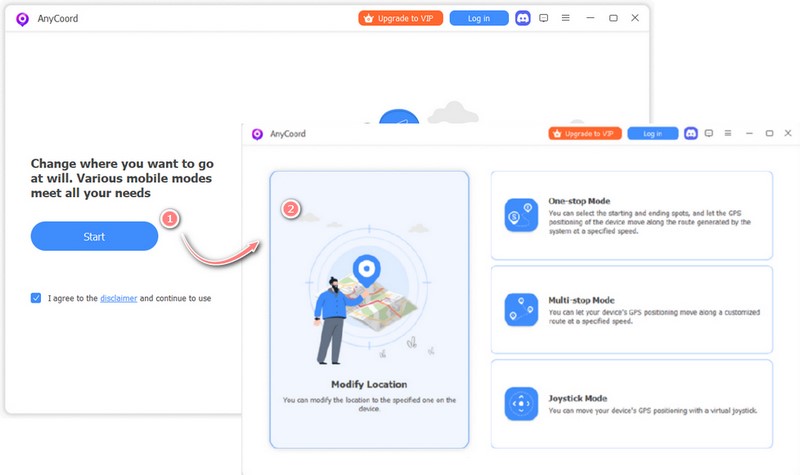
2단계. 지도 로딩이 완료되면 기기의 현재 위치가 표시됩니다. 클릭하세요. 기기와 동기화 설정을 동기화합니다.
3단계. 위치를 원하는 곳을 클릭하거나 검색창에 장소 이름을 입력한 다음 클릭하세요. 수정하다 휴대폰의 위치를 변경하려면.
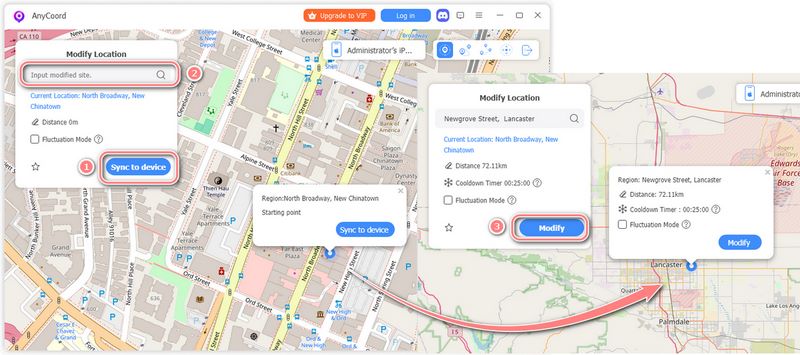
지정된 속도로 이동하는 경로를 가짜로 만들 수도 있습니다. 원스톱 모드 또는 이동 경로를 사용자 정의합니다. 멀티스톱 모드 실제 움직이는 효과를 흉내냅니다. 또한 다음을 사용하여 실시간으로 위치를 제어할 수 있습니다. 조이스틱 모드 위치 기반 게임을 하거나 위치 감지를 이용해 보세요. 자유롭게 살펴보시거나, 더 자세한 내용을 알고 싶으시면 가이드 우리 공식 사이트에서.
6부. 자주 묻는 질문
-
1iPhone에서 상대방이 모르게 위치 공유를 중단하는 방법은?
"그들"이란 말로 당신이 의미하는 것이라면 내 찾기 앱을 열면 앱을 열고 탭할 수 있습니다. 사람들, 위치 공유를 중지하려는 사람을 선택하고 탭합니다. 내 위치 공유 중지 하단에 있습니다. 이 변경 사항은 사용자에게 알리지 않습니다.
-
2iPhone에서 위치 정보를 어떻게 활성화하나요?
설정에서 개인정보 보호 및 보안을 탭하고 위치 서비스를 찾으세요. 위치 서비스를 탭하여 옵션 메뉴로 이동한 후 위치 서비스를 켜세요.
-
3아이폰에서 GPS를 어떻게 켜나요?
GPS 관련 서비스를 사용하려면 iPhone에서 위치 서비스를 켜야 합니다. 설정 > 개인정보 보호 및 보안 > 위치 서비스로 이동하면 위치 서비스 스위치가 보이는데, 켜세요.
결론
이 기사에서는 다섯 가지 다른 답변을 제공했습니다. iPhone에서 위치를 숨기는 방법, 비행기 모드 켜기, 위치 서비스 옵션 변경, 시스템 서비스 옵션 변경, VPN 사용, 그리고 AnyCoord 사용 등이 있습니다. 그중에서도 Anycoord는 사용자의 위치를 변경할 뿐만 아니라 제어할 수 있는 다용도 위치 스푸핑 도구로서, 더욱 안전하게 사용자의 위치를 숨길 수 있습니다.





